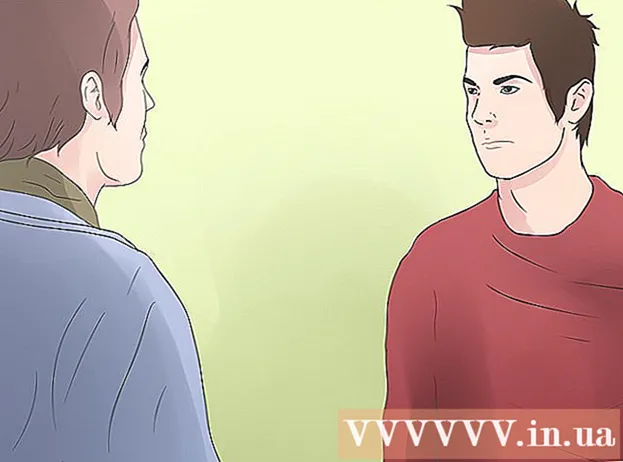Аутор:
Clyde Lopez
Датум Стварања:
26 Јули 2021
Ажурирати Датум:
23 Јуни 2024

Садржај
- Кораци
- Метод 1 од 3: Бежични рутери (Виндовс)
- Метода 2 од 3: Бежични рутери (ОС Кс)
- Метода 3 од 3: Аппле АирПорт рутери
- Савјети
МАЦ (Мултимедиа Аццесс Аццесс Цонтрол) адресе су јединствени скуп кодова додељених електронским уређајима за њихову идентификацију на мрежи. Коришћењем МАЦ филтера, приступ одређеним МАЦ адресама може бити дозвољен или одбијен. МАЦ филтери су одлична сигурносна мера. Међутим, ако желите да ваша мрежа буде доступна за јавну употребу или гостима, или често додајете и мењате уређаје, размислите о онемогућавању филтрирања МАЦ адреса.
Кораци
Метод 1 од 3: Бежични рутери (Виндовс)
 1 Отворите командну линију. Можете га отворити из менија Почетак или притисните Вин + Р. и унесите цмд.
1 Отворите командну линију. Можете га отворити из менија Почетак или притисните Вин + Р. и унесите цмд.  2 Ентер.ипцонфиги притиснитеЕнтер.
2 Ентер.ипцонфиги притиснитеЕнтер. 3 Пронађите активну мрежну везу. Излаз може приказати више веза и можда ћете се морати помакнути према горе да бисте пронашли своју активну везу.
3 Пронађите активну мрежну везу. Излаз може приказати више веза и можда ћете се морати помакнути према горе да бисте пронашли своју активну везу.  4 Потражите снимак.Подразумевани пролаз(подразумевани мрежни пролаз). Ово је адреса вашег рутера. Запиши!
4 Потражите снимак.Подразумевани пролаз(подразумевани мрежни пролаз). Ово је адреса вашег рутера. Запиши!  5 Отворите веб прегледач. Конфигурационој страници рутера можете приступити из било ког веб прегледача док је рачунар повезан на мрежу.
5 Отворите веб прегледач. Конфигурационој страници рутера можете приступити из било ког веб прегледача док је рачунар повезан на мрежу.  6 Унесите адресу.Подразумевани пролаз(подразумевани пролаз) у адресној траци прегледача.
6 Унесите адресу.Подразумевани пролаз(подразумевани пролаз) у адресној траци прегледача. 7 Пријавите се са администраторским налогом. Пријава на интерфејс рутера заштићена је корисничким именом и лозинком. Погледајте документацију коју сте добили уз рутер или претражите свој модел на Интернету како бисте се подразумевано пријавили.
7 Пријавите се са администраторским налогом. Пријава на интерфејс рутера заштићена је корисничким именом и лозинком. Погледајте документацију коју сте добили уз рутер или претражите свој модел на Интернету како бисте се подразумевано пријавили. - Ако не можете да схватите како да уђете у интерфејс рутера, можете ресетовати његове поставке кликом на дугме Ресетовање (Поново покрени), који се налази позади, и држите га око 30 секунди. Након поновног покретања рутера, моћи ћете да се пријавите са фабричким подешавањима.
- За већину пријава подразумевано корисничко име је „админ“, а лозинка је такође „админ“, „лозинка“ или ово поље није попуњено.
 8 Отворите одељак Адванцед (Више подешавања) и пронађите МАЦ филтрирање (Филтрирање МАЦ адреса), Контрола приступа (Контрола приступа) или нешто слично. У ствари, веома је тешко одредити где се налази одељак филтрирања МАЦ адреса јер су његова локација и ознака различити за сваки рутер.Обично можете пронаћи подешавања филтрирања МАЦ адресе или контроле приступа под Напредним поставкама, мада се могу пронаћи и под Сигурност (Сигурност) или Вирелесс Сеттингс (Поставке бежичне мреже).
8 Отворите одељак Адванцед (Више подешавања) и пронађите МАЦ филтрирање (Филтрирање МАЦ адреса), Контрола приступа (Контрола приступа) или нешто слично. У ствари, веома је тешко одредити где се налази одељак филтрирања МАЦ адреса јер су његова локација и ознака различити за сваки рутер.Обично можете пронаћи подешавања филтрирања МАЦ адресе или контроле приступа под Напредним поставкама, мада се могу пронаћи и под Сигурност (Сигурност) или Вирелесс Сеттингс (Поставке бежичне мреже). - Не користе сви рутери МАЦ филтрирање. Неки рутери су ограничени за приступ на основу статичких ИП адреса додељених сваком уређају.
 9 Онемогућите филтрирање МАЦ адреса. Опет, у зависности од рутера, сам текст и његова локација ће бити различити, али да бисте онемогућили филтрирање МАЦ адреса, обично морате да изаберете Онемогући (Онемогући).
9 Онемогућите филтрирање МАЦ адреса. Опет, у зависности од рутера, сам текст и његова локација ће бити различити, али да бисте онемогућили филтрирање МАЦ адреса, обично морате да изаберете Онемогући (Онемогући). - То може бити поље за потврду, дугме или друга опција коју можете изабрати.
 10 Сачувајте промене. Притисните дугме Применити (Примени) или сачувати (Сачувај) да бисте сачували промене у подешавањима рутера. Промене ће бити унете у рутер, што може потрајати неколико минута.
10 Сачувајте промене. Притисните дугме Применити (Примени) или сачувати (Сачувај) да бисте сачували промене у подешавањима рутера. Промене ће бити унете у рутер, што може потрајати неколико минута. - Ако рутер конфигуришете бежично, можда ћете бити избачени из система када се промене конфигурације сачувају.
Метода 2 од 3: Бежични рутери (ОС Кс)
 1 Отворите мени Аппле и изаберите Подешавања система.
1 Отворите мени Аппле и изаберите Подешавања система. 2 Молимо изаберите Мрежа.
2 Молимо изаберите Мрежа. 3 Изаберите активни мрежни адаптер са листе са леве стране. Прикључени адаптери имају зелено светло поред себе.
3 Изаберите активни мрежни адаптер са листе са леве стране. Прикључени адаптери имају зелено светло поред себе.  4 Забележите ИП адресу.рутер... Помоћу ове адресе можете приступити поставкама рутера.
4 Забележите ИП адресу.рутер... Помоћу ове адресе можете приступити поставкама рутера. - Ако користите АирПорт рутер, кликните овде.
 5 Унесите адресу.рутер у адресној траци прегледача.
5 Унесите адресу.рутер у адресној траци прегледача. 6 Пријавите се са администраторским налогом. Пријава на интерфејс рутера заштићена је корисничким именом и лозинком. Погледајте документацију коју сте добили уз рутер или претражите свој модел на Интернету како бисте се подразумевано пријавили.
6 Пријавите се са администраторским налогом. Пријава на интерфејс рутера заштићена је корисничким именом и лозинком. Погледајте документацију коју сте добили уз рутер или претражите свој модел на Интернету како бисте се подразумевано пријавили. - Ако не можете да схватите како да уђете у интерфејс рутера, можете ресетовати његове поставке кликом на дугме Ресетовање (Поново покрени), који се налази позади, и држите га око 30 секунди. Након поновног покретања рутера, моћи ћете да се пријавите са фабричким подешавањима.
- За већину пријава подразумевано корисничко име је „админ“, а лозинка је такође „админ“, „лозинка“ или ово поље није попуњено.
 7 Отворите одељак Адванцед (Више подешавања) и пронађите МАЦ филтрирање (Филтрирање МАЦ адреса), Контрола приступа (Контрола приступа) или нешто слично. У ствари, веома је тешко одредити где се налази одељак филтрирања МАЦ адреса јер су његова локација и ознака различити за сваки рутер. Обично можете пронаћи поставке филтрирања МАЦ адресе или контроле приступа под Напредним поставкама, мада се могу пронаћи и под Сигурност (Сигурност) или Вирелесс Сеттингс (Поставке бежичне мреже).
7 Отворите одељак Адванцед (Више подешавања) и пронађите МАЦ филтрирање (Филтрирање МАЦ адреса), Контрола приступа (Контрола приступа) или нешто слично. У ствари, веома је тешко одредити где се налази одељак филтрирања МАЦ адреса јер су његова локација и ознака различити за сваки рутер. Обично можете пронаћи поставке филтрирања МАЦ адресе или контроле приступа под Напредним поставкама, мада се могу пронаћи и под Сигурност (Сигурност) или Вирелесс Сеттингс (Поставке бежичне мреже). - Не користе сви рутери МАЦ филтрирање. Неки рутери су ограничени за приступ на основу статичких ИП адреса додељених сваком уређају.
 8 Онемогућите филтрирање МАЦ адреса. Опет, у зависности од рутера, сам текст и његова локација ће бити различити, али да бисте онемогућили филтрирање МАЦ адреса, обично ћете морати да изаберете Онемогући (Онемогући).
8 Онемогућите филтрирање МАЦ адреса. Опет, у зависности од рутера, сам текст и његова локација ће бити различити, али да бисте онемогућили филтрирање МАЦ адреса, обично ћете морати да изаберете Онемогући (Онемогући). - То може бити поље за потврду, дугме или друга опција коју можете изабрати.
 9 Сачувајте промене. Притисните дугме Применити (Примени) или сачувати (Сачувај) да бисте сачували промене у подешавањима рутера. Промене ће бити унете у рутер, што може потрајати неколико минута.
9 Сачувајте промене. Притисните дугме Применити (Примени) или сачувати (Сачувај) да бисте сачували промене у подешавањима рутера. Промене ће бити унете у рутер, што може потрајати неколико минута. - Ако рутер конфигуришете бежично, можда ћете бити избачени из система када се промене конфигурације сачувају.
Метода 3 од 3: Аппле АирПорт рутери
 1 Отворите фасциклу Комуналне услуге (Комуналне услуге). Можете му приступити помоћу менија Иди (Иди) или из фасцикле Апликације (Апликације).
1 Отворите фасциклу Комуналне услуге (Комуналне услуге). Можете му приступити помоћу менија Иди (Иди) или из фасцикле Апликације (Апликације).  2 Отворите АирПорт Утилити. Помоћу овог софтвера можете лако поставити АирПорт рутер без потребе за коришћењем интерфејса веб прегледача.
2 Отворите АирПорт Утилити. Помоћу овог софтвера можете лако поставити АирПорт рутер без потребе за коришћењем интерфејса веб прегледача.  3 Изаберите своју АирПорт базну станицу. Ако је на вашу мрежу повезано више АирПорт рутера, изаберите онај у који желите да унесете измене, а затим кликните Уредити.
3 Изаберите своју АирПорт базну станицу. Ако је на вашу мрежу повезано више АирПорт рутера, изаберите онај у који желите да унесете измене, а затим кликните Уредити.  4 Идите на картицу Контрола приступа (Контрола приступа).
4 Идите на картицу Контрола приступа (Контрола приступа). 5 Притисните Контрола приступа МАЦ адреси (Контрола приступа МАЦ адреси) са падајућег менија и изаберите Није омогућено (Искључен).
5 Притисните Контрола приступа МАЦ адреси (Контрола приступа МАЦ адреси) са падајућег менија и изаберите Није омогућено (Искључен). 6 Кликните на ажурирање(Ажурирање). Промене за ваш АирПорт рутер ступају на снагу и МАЦ филтрирање је онемогућено.
6 Кликните на ажурирање(Ажурирање). Промене за ваш АирПорт рутер ступају на снагу и МАЦ филтрирање је онемогућено.
Савјети
- Неки рутери се могу поново покренути или поново покренути након чувања извршених промена. Ово је добро.